

بقلم Gina Barrow, ، آخر تحديث: December 3, 2021
اختصار برنامج توحيد Logitech على Mac يسمح لك بإدارة مجموعة متنوعة من الأجهزة التي تستخدم جهاز استقبال موحد. لديك الحرية في إضافة أو إزالة الأجهزة باستخدام معالج البرنامج أو اختيار الوضع المتقدم. في الوضع المتقدم ، ستجد حالة أجهزتك المقترنة وإصدار البرنامج الثابت ومستوى البطارية.
نصائح:
بعد عدة سنوات من برامج الترميز لـ MacBook ، قمنا بإنشاء أداة الكل في واحد والتي يمكن للجميع استخدامها.
تفضل بقشيش: تحميل برنامج FoneDog PowerMyMac لحذف برنامج توحيد Logitech مع جميع ملفاته المتبقية بسهولة إذا كنت ترغب في إعادة تثبيته أو تحرير مساحة على القرص. في حال لم تكن بحاجة إلى حذفها ، فقد جمعنا بعض المعلومات الرائعة حول برنامج توحيد Logitech لتتعلم كيفية استخدامه.
PowerMyMac
امسح جهاز Mac الخاص بك بسرعة ونظف الملفات غير المرغوب فيها بسهولة.
تحقق من الحالة الأساسية لجهاز Mac الخاص بك بما في ذلك استخدام القرص ، وحالة وحدة المعالجة المركزية ، واستخدام الذاكرة ، وما إلى ذلك.
تسريع جهاز Mac الخاص بك بنقرات بسيطة.
تحميل مجانا
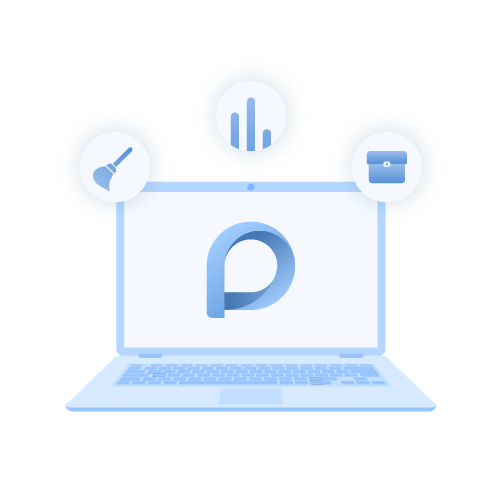
نظرة قريبة على جهاز الاستقبال الموحد لوجيتككيفية توصيل جهاز بجهاز الاستقبال الموحد Logitechطرق حول كيفية إلغاء تثبيت Logitech Unifying Software على نظام Mac
جهاز الاستقبال Logitech Unifying هو جهاز استقبال لاسلكي USB صغير الحجم. يسمح للمستخدمين باستخدام ما يصل إلى 6 أجهزة لوجيتك ذات واجهة بشرية مناسبة تمامًا والتي تشمل لوحات التتبع وكرات التتبع والفئران وحتى لوحات المفاتيح.
بشكل عام ، هذه المستقبلات التي يتم تجميعها مع أحد منتجات Logitech تتعاون مع الجهاز. إذا قررت شراء جهاز استقبال احتياطي أو ربط عدة أجهزة بجهاز استقبال واحد ، فإن الاقتران يتطلب برنامج توحيد Logitech على Mac. لاحظ أن الأجهزة تتصل بأجهزة الاستقبال الموحدة بنفس طريقة اقتران Bluetooth ولكن البروتوكولات الأساسية غير متطابقة. علاوة على ذلك ، يمكن تمييز مستقبلات Logitech المتوافقة مع البروتوكول الموحد من خلال الشعار الموحد البرتقالي الذي يميزها أيضًا عن مستقبلات Logitech Nano.
يمكنك مطابقة مستقبل USB الموحد من لوجيتك مع 6 أجهزة موحدة. ما عليك سوى التحقق مما إذا كانت أجهزتك تحمل الشعار الموحد.
ما عليك سوى توصيل أجهزتك بجهاز الاستقبال الموحد من خلال استخدام برنامج Logitech Options. في حالة عدم تثبيت خيارات لوجيتك بعد ، يجب عليك تنزيلها.
عند توصيل جهازك ، اتبع الخطوات التالية:
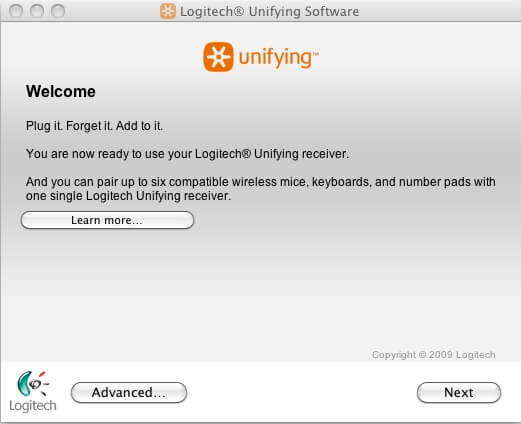
تعد عملية إزالة التطبيقات على نظام التشغيل Mac واضحة بشكل عام لمعظم المستخدمين ذوي الخبرة ، ولكنها قد تكون مربكة لبعض المبتدئين. إذا قررت إزالة برنامج توحيد Logitech من جهازك ، فهناك خيارات إزالة يمكن أن تكون مفيدة.
تعتبر معظم التطبيقات الموجودة على نظام التشغيل Mac قائمة بذاتها. يعمل أسلوب حذف المهملات على جميع إصدارات نظام التشغيل Mac OS X والإصدارات الأحدث. في معظم الحالات ، يمكنك بسهولة استخدام طريقة السحب والإفلات لحذف برنامج توحيد Logitech من جهازك.
ما عليك سوى اتباع هذه الخطوات لإزالة التطبيق من جهاز Mac الخاص بك.
بالإضافة إلى ذلك ، يمكنك أيضًا إزالة التطبيق باستخدام واجهة Launchpad. أثناء العملية ، قد تتم مطالبتك بإدخال كلمة مرور المسؤول للسماح للحذف بأن يصبح ساريًا. بمجرد إفراغ سلة المهملات ، تتم إزالة التطبيق نهائيًا من جهاز Mac الخاص بك. تذكر أن هذا الإجراء لا رجوع فيه ، وبالتالي يجب أن يتم بحذر.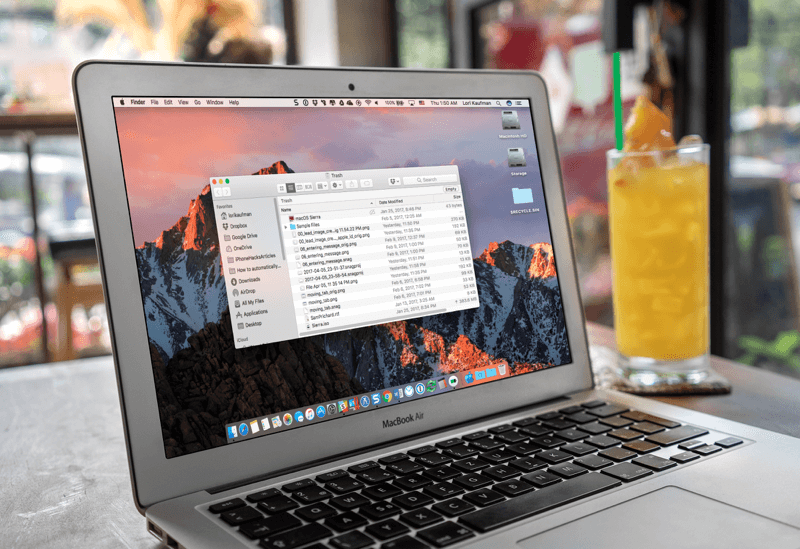
هناك حالات تتلقى فيها رسالة مفادها "العنصر Logitech Unifying Software" حيث لا يمكن نقله إلى سلة المهملات لأنه مفتوح. في مثل هذه الحالات ، يحدث ذلك لأن برنامج Logitech الموحد لنظام Mac أو عملية الخلفية الخاصة به لا تزال قيد التشغيل.
إذا كنت ترغب في إنهاء أحد التطبيقات ، فما عليك سوى النقر بزر الماوس الأيمن فوق رمز التطبيق على Dock وتحديد خيار "إنهاء".
يمكنك التحقق من أي عمليات خلفية ذات صلة وإيقاف تشغيلها عن طريق تشغيل مراقب النشاط الذي يمكنك العثور عليه في مجلد / Applications / Utilities بدلاً من ذلك. عند إلغاء تثبيت أحد تطبيقات مكافحة الفيروسات أو البرامج الضارة ، يوصى بإعادة تشغيل جهازك في الوضع الآمن. سيساعد هذا في تجنب التشغيل الفوري والمضي قدمًا في عملية الإزالة.
علاوة على ذلك ، إذا كان برنامج توحيد Logitech على جهاز Mac يشتمل على أداة إلغاء تثبيت مضمنة أو تم تثبيته من Mac App Store ، فهناك طريقة بديلة لعملية إلغاء التثبيت.
بمجرد أن تنجح في إلغاء تثبيت برنامج توحيد Logitech لنظام التشغيل Mac ، يمكنك متابعة الخطوات التالية.
الناس اقرأ أيضاكيف تحذف ملفات تعريف الارتباط على جهاز Mac الخاص بك؟كيفية البحث عن الصور المشابهة وحذفها على جهاز MacBook
يجب إزالة أي ملفات متبقية أو عناصر من برنامج توحيد Logitech على نظام Mac. بشكل عام ، تشغل هذه الملفات مساحة صغيرة ولن تسبب أي مشاكل. ومع ذلك ، فمن الأفضل إزالتها في حال قررت إجراء تثبيت جديد أو تحرير مساحة على القرص.
من المهم ملاحظة أن / Library موجودة في المستوى العلوي لمحرك الأقراص الثابتة بينما ~ / Library موجودة داخل المجلد الرئيسي. مطلوب إزالة أي عناصر ذات صلة من كلا الموقعين لإزالة برنامج توحيد Logitech تمامًا.
أما بالنسبة للملفات غير المرغوب فيها ، فيمكن العثور عليها في الدلائل التالية:
سوف يتطلب البحث اليدوي عن أي بقايا تطبيق في أدلة النظام بعض الوقت والمعرفة. بالنسبة للمبتدئين ، يوصى باستخدام برنامج إلغاء التثبيت حسن السمعة لإكمال المهمة. على سبيل المثال ، برامج موثوقة تابعة لجهات خارجية ، برنامج FoneDog PowerMyMac. في حال قررت إجراء إزالة بقايا الطعام بنفسك ، يجب أن تكون حذرًا وتجنب حذف ملفات التطبيق أو النظام الأخرى بشكل خاطئ.
بمجرد إزالة جميع ملفات برنامج توحيد لوجيتك للماك تتبع على نظامك ، تأكد من إفراغ سلة المهملات لحذفها نهائيًا. في حالة تلقيك رسالة مفادها أن أحد العناصر "قيد الاستخدام" ولا يمكن حذفه ، يمكنك إما إيقاف العملية التي تستخدمه إذا كنت تعرف ما هو أو ببساطة إعادة تشغيل جهازك. في حالة فشل ذلك ، قم بتفريغ سلة المهملات في الوضع الآمن.
اترك تعليقا
تعليق
مقالات ساخنة
/
مثير للانتباهممل
/
بسيطصعبة
:شكرا لك! إليك اختياراتك
Excellent
:تقييم 1.0 / 5 (مرتكز على 1 التقييمات)